Transmitir de seu telefone para um dispositivo Roku de maneira conveniente e oportuna torna a experiência muito mais satisfatória. A configuração inicial para fazer isso acontecer pode levar alguns minutos para ser feita pela primeira vez.
No entanto, a boa notícia é que, depois de passar pelo processo inicial, você poderá transmitir do seu telefone para o dispositivo Roku em um piscar de olhos.
Antes de transmitir do seu telefone para o Roku
- Baixe o aplicativo remoto Roku para o seu dispositivo móvel.
- Conecte seu telefone e dispositivo Roku à mesma rede Wi-Fi. O aplicativo Roku não funcionará a menos que ambos os dispositivos estejam conectados à mesma rede Wi-Fi.
- Certifique-se de que o aplicativo móvel do qual deseja transmitir conteúdo também esteja instalado em seu dispositivo Roku.
Observação: Se você deseja transmitir um aplicativo baseado em assinatura como o Netflix, deve fazer login com a mesma conta de usuário no telefone e no dispositivo Roku. Esta etapa não será necessária para aplicativos que não exigem login, como o YouTube.
Depois de concluir essa configuração única, a seleção do elenco parecerá fácil.
Download: Aplicativo móvel de Roku para Android | iOS
Transmitindo do seu telefone para o seu Roku
- Abra o aplicativo que deseja transmitir para Roku. Você não precisa abrir o aplicativo de transmissão em seu Roku.
- Toque o ícone de transmissão dentro do aplicativo.
- Selecione seu dispositivo Roku quando solicitado na tela do telefone.
- O aplicativo será iniciado automaticamente na tela da sua TV.
O que mais você deve saber sobre o elenco para Roku
A transmissão oferece a capacidade de acessar outros aplicativos em seu telefone sem interromper a tela da TV. Você também tem a opção de desligar o telefone durante a transmissão.
Para reprodução, você pode usar seu dispositivo móvel ou controle remoto Roku. Você não pode compartilhar vídeos ou fotos pessoais por meio de transmissão. Você terá que usar o aplicativo móvel Roku gratuito para isso.
Você saberá se um aplicativo está disponível para transmissão pela presença do ícone de transmissão dentro do aplicativo. Lembre-se de que alguns aplicativos só mostrarão o ícone de transmissão depois que você já tiver iniciado a reprodução de um vídeo.
Espelhamento vs. Elenco em Roku
É importante notar a diferença entre elenco e espelhando sua tela. Esses termos costumam se confundir ao projetar de dispositivos móveis para a tela da TV via Roku. Ainda assim, são diferenças que você deve conhecer antes de escolher o recurso que melhor atende às suas necessidades.
É fácil configurar e usar o espelhamento de tela no Roku, e veja como fazer exatamente isso.
Ao contrário da transmissão, o espelhamento oferece a capacidade de espelhar todo o seu dispositivo móvel em seu Roku. O que significa que sua TV exibirá o layout exato do seu telefone, incluindo todos os botões. Todas as ações que você realizar no telefone serão refletidas na tela. Ao transmitir, você só pode ver um app por vez.
Outra diferença a ter em mente ao fazer o espelhamento é que seu dispositivo móvel deve permanecer ligado durante todo o seu uso. Ao contrário da transmissão, você não pode usar nenhum outro aplicativo no seu telefone ou desligá-lo sem interromper o espelhamento do seu Roku. Tudo o que você fizer no seu telefone será refletido na tela.
A transmissão só funciona em aplicativos que suportam transmissão, enquanto o espelhamento permite que você veja todos os aplicativos disponíveis no seu telefone. Tornando-se uma solução alternativa útil quando você deseja projetar aplicativos não suportados no Roku. Ter o mesmo aplicativo disponível no Roku e no seu telefone é um requisito para a transmissão.
No momento, o espelhamento está disponível apenas para dispositivos Android e Windows. Contudo, a atualização do Roku OS 9.4 promete Airplay 2 para iPhones em dispositivos 4K selecionados em breve. Esta atualização permitirá que os usuários do iPhone transmitam conteúdo de bibliotecas e aplicativos pessoais.
Os benefícios de lançar do celular para o Roku
A transmissão pode economizar tempo de pesquisa em seu dispositivo Roku depois de concluir o processo de instalação inicial. E é uma excelente solução alternativa para usuários de iPhone que procuram transmitir conteúdo de seus dispositivos sem ter que espelhar suas telas.
Crédito da imagem: Cottonbro /Pexels
O YouTube permite que você faça login em várias contas em um dispositivo Roku. Veja como usar várias contas do YouTube no Roku.
- Entretenimento
- Streaming de mídia
- Roku
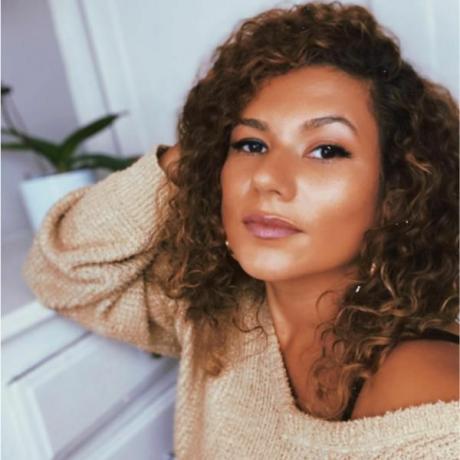
Diana tem um B. UMA. em Media Studies pela UC Berkeley. Ela escreveu e produziu conteúdo para a revista Playboy, ABS-CBN, Telemundo e os clippers de LA. Ela gosta de bons programas de TV e de encontrar novas maneiras de assisti-los.
Assine a nossa newsletter
Junte-se ao nosso boletim informativo para dicas de tecnologia, análises, e-books grátis e ofertas exclusivas!
Mais um passo…!
Confirme o seu endereço de e-mail no e-mail que acabamos de enviar.

